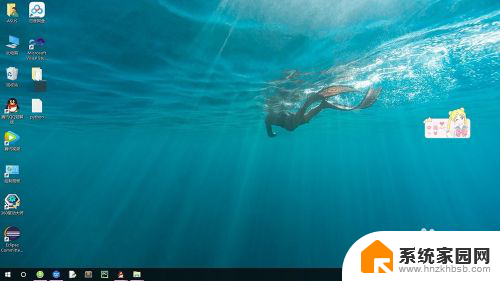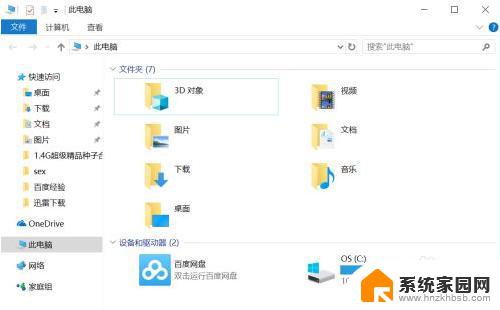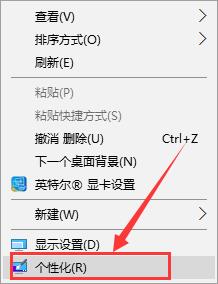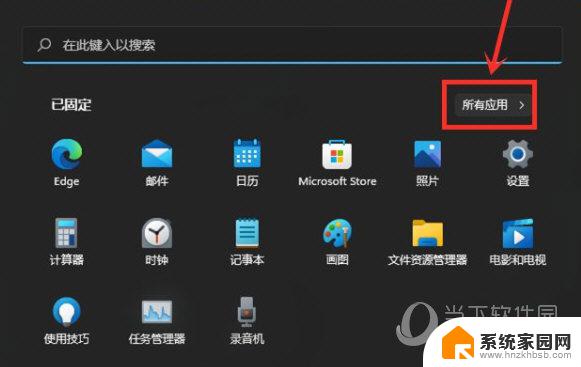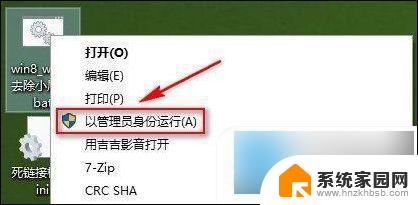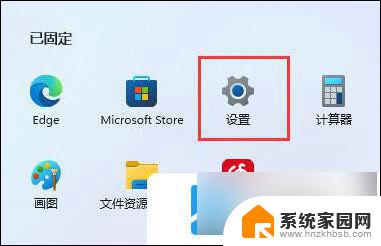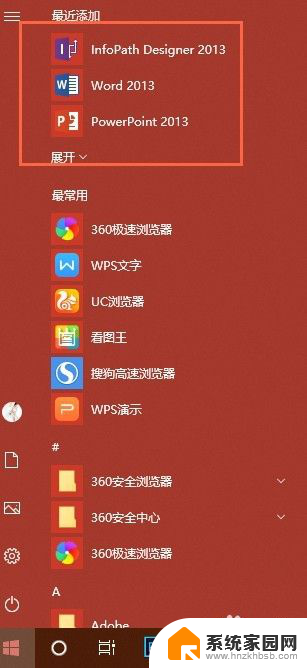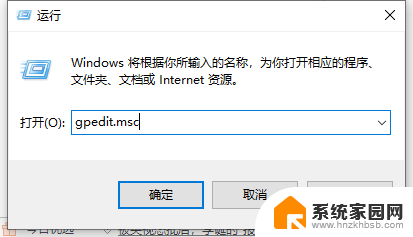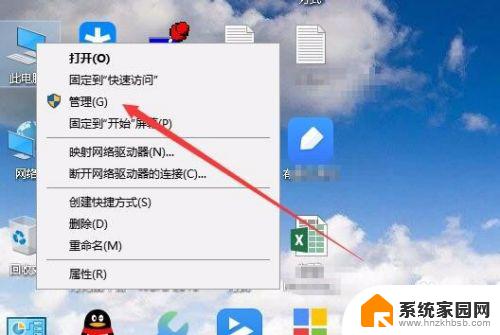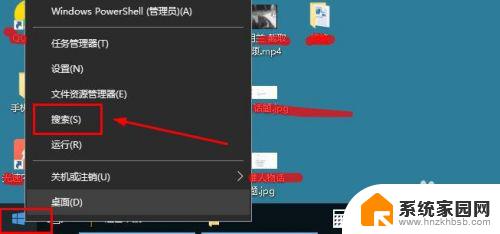win10软件桌面图标变成白色 Win10安装的软件图标变白如何修复
Win10软件桌面图标突然变成白色是一个常见的问题,可能会让用户感到困惑和不安,这种情况通常发生在安装新软件后,特别是一些自定义图标的软件。虽然这看起来只是一个小问题,但确实会影响用户的使用体验。当Win10安装的软件图标变成白色时,我们应该如何修复呢?接下来就让我们一起来探讨一下解决方法。
解决办法:方法一:
1.首先,同时按下“ctrl+shift+esc”快捷键。打开“任务管理器”,找到“windows资源管理器”,在点击“结束任务”;
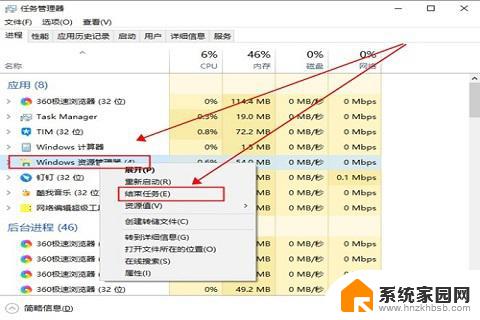
2.然后,在上面的“文件”中,点击“运行新任务”;
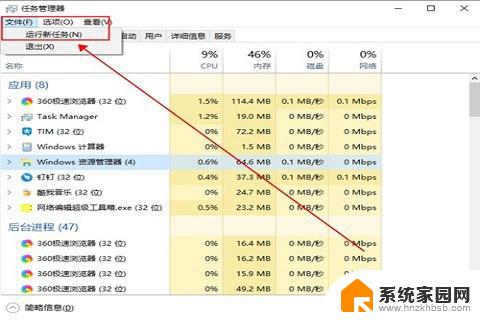
3.在输入“cmd”命令,打开命令提示符;
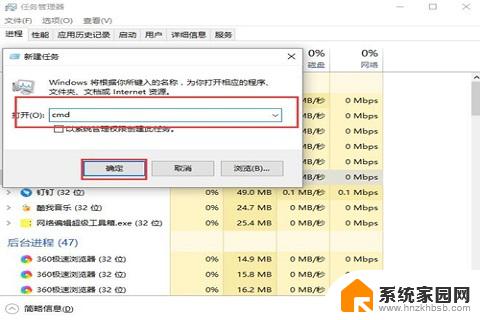
4.在命令提示符中输入“CD /d %userprofile%\AppData\Local,DEL IconCache.db /a”在点击“回车键”;
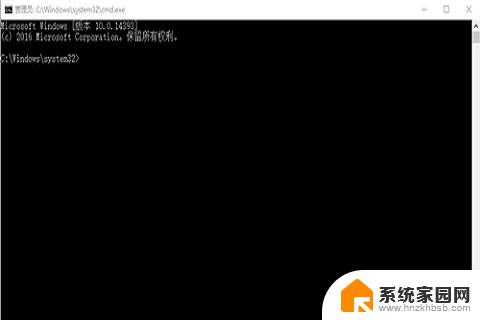
5.最后,在打开“运行”,输入“explorer.exe”,重新启动windows资源管理器就可以了。
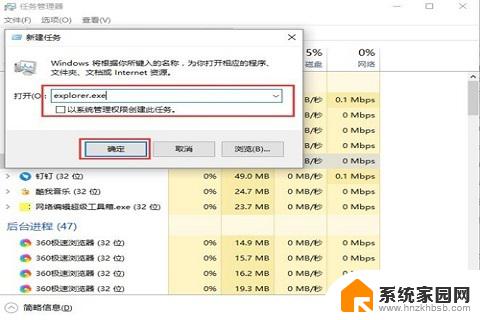
方法二:
1.进入“此电脑”,选择“C盘”进入。点击上面的“查看 ”,勾选“隐藏的项目”;
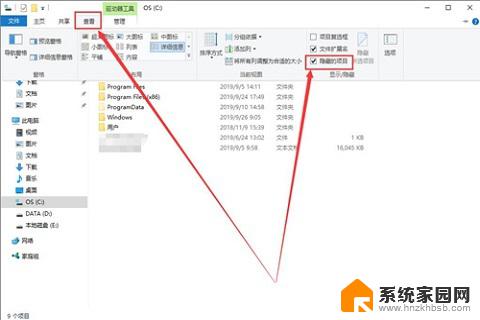
2.然后,同时按下“win+r”键,输入“%localappdata%”;
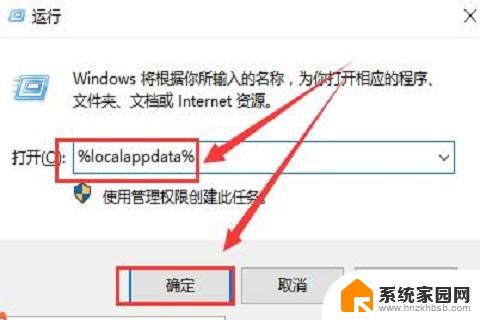
3.在找到“Iconcache.db”文件,并将其删除;
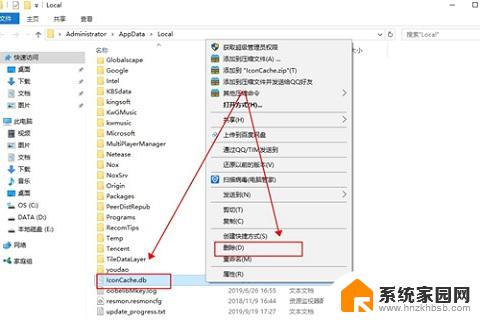
4.最后,打开"任务管理器",重新启动“windows资源管理器”就可以了。
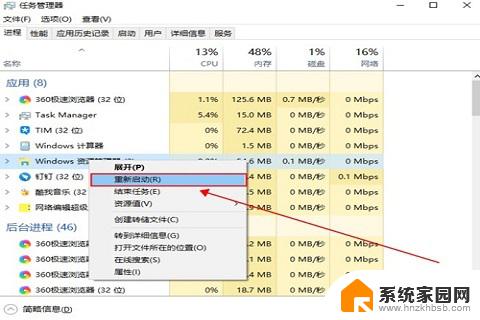
以上就是Win10软件桌面图标变成白色的全部内容,如果还有不清楚的用户,可以参考以上小编的步骤进行操作,希望对大家有所帮助。